윈도우 OS 원격 접속 설정 방법
공유기를 연결해서 사용을 하는 상태 에서는 OS에서 지원 하는 터미널 방식의 원격 접속 기능이 정상적으로 연결되지 않을수 있습니다.
이때는 원격접속 기능 에서 사용중인 TCP포트가 막혀 있으므로 본 설정 방법에 따라서 진행 후 사용해 보시길 바랍니다.
1.PC 설정
*윈도우 XP 의 경우*
1).시작>설정>제어판>시스템>원격 탭 이동
2).원격 데스크톱>"사용자가 이 컴퓨터에 원격으로 연결할 수 있음(C)" 부분 체크>적용>확인
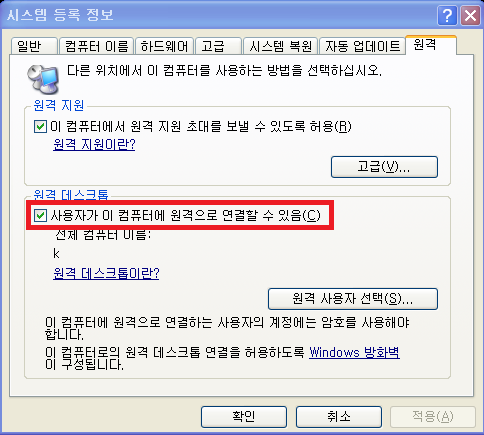
*윈도우 7 의 경우*
1).시작>내컴퓨터-마우스 오른쪽 속성 버튼 클릭>시스템>고급 시스템 설정>원격 탭으로 이동
2).원격 데스크톱>2번째 "모든 버전의 원격 데스크톱을 실행 중인 컴퓨터에서 연결 허용" 체크>적용>확인
.png)
*주의사항*
마지막 "보안 수준 높음" 을 선택 하면 원격지 PC OS가 윈도우XP 에서는 접속이 되지 않습니다.
2.공유기 설정
1)웹브라우저 주소란에 "192.168.1.1" 입력>엔터
2)좌측 메뉴 방화벽/포트 포워딩>가상서버>가상 서버 설정 클릭
.png)
-규칙이름: 설정하고자 하는 규칙 이름을 작성(임의로 작성)
-내부IP주소(서버PC): 공유기에 연결된 PC중 원격설정 시 서버가 될 PC의 IP주소를 입력.
-프로토콜: 화살표를 선택하여 "윈도우 터미널 클라이언트"를 선택.
-포트번호(내/외부) 위의 프로토콜 에서 선택하면 자동으로 포트 주소가 입력 됩니다.
위의 내용과 같이 설정 후 "설정 저장" 버튼을 클릭 합니다.
.png)
내부IP주소 에서는 반드시 공유기 연결된 PC중 서버로 사용될 PC의 IP주소를 입력 해주셔야 합니다.
만약 IP주소가 확인이 안될 경우 아래와 같이 확인 합니다.
-시작>실행>열기 란에 "cmd" 입력>확인
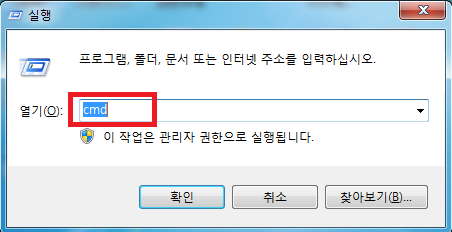
실행이 없다면 키보드 "윈도우 키 + 영문 R " 입력
-도스 프롬프트 상태에서 "ipconfig"입력>엔터
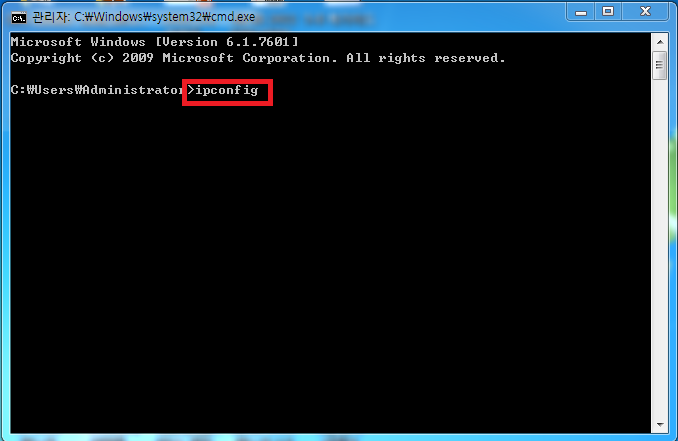
-연결되어 있는 로컬 영역 연결 에서 아래 그림과 같이 "IPv4" 주소 를 확인 합니다.
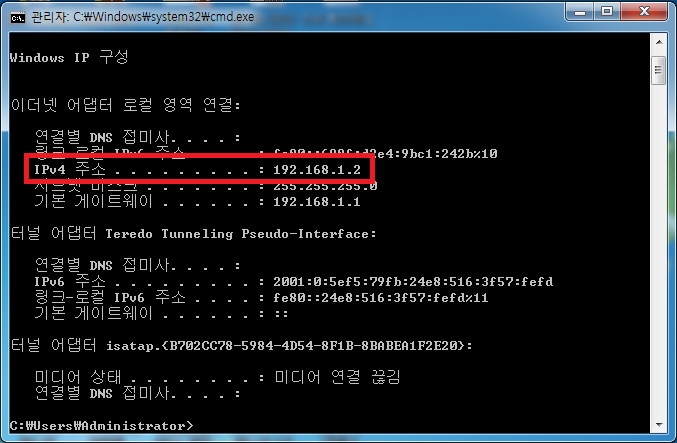
3.원격 데스크톱 접속 하기
1)웹브라우저 주소란에 "192.168.1.1" 입력>엔터
2)좌측 공유기 상태 요약>인터넷 연결 상태>WAN IP주소 확인
.png)
*주의사항*
외부 원격지 PC에서 공유기의 설정된 PC로 접속할때는 반드시 공유기가 받은 외부 공인IP주소(WAN IP)로 접속을 해야 합니다.
3)외부 원격지에서 접속 할 PC에서 실행을 시작 합니다.
4)실행> mstsc 입력>확인
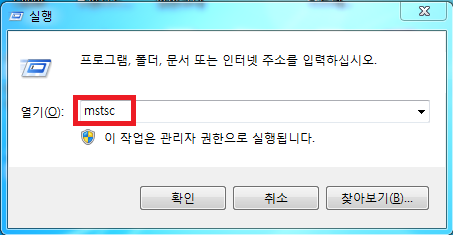
5)컴퓨터 부분에 위의 2번에서 확인한 WAN IP주소 와 세미콜론 입력 후 공유기 포트포워딩 한 3389를 입력 합니다.
예)123.123.123.123:3389
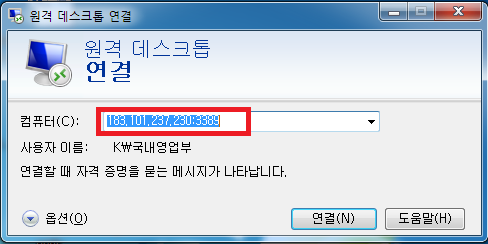
연결 버튼을 클릭 합니다.
6)서버로 동작되는 PC의 사용자 이름/암호 를 입력 하고 [확인]을 클릭 합니다.
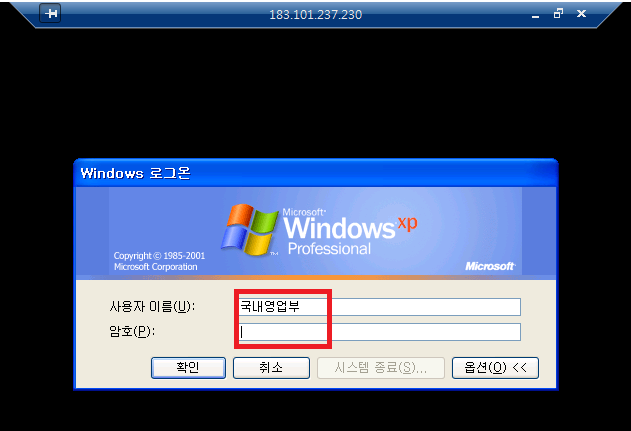
IP : 183.xxx.237.230 [2012.06.07 17:16] |